
Nisu svi korisnici napamet napamet dijelovi svog računala, kao i druge pojedinosti o sustavu, tako da mora postojati mogućnost pregleda informacija o sistemu u OS-u. Na platformama razvijenim na Linux jeziku postoje i takvi alati. Zatim ćemo pokušati što je moguće detaljnije reći dostupne metode za pregled potrebnih podataka, uzevši za primjer najnoviju verziju popularnog Ubuntu OS-a. U ostalim distribucijama Linuxa takav postupak se može izvesti na potpuno isti način.
Gledamo informacije o sistemu u Linuxu
Danas vam nudimo da se upoznamo sa dvije različite metode pretraživanja potrebnih informacija o sistemu. Oboje rade na nešto drugačijim algoritmima, a također imaju različit koncept. Zbog toga će svaka opcija biti najkorisnija za različite korisnike.
Metoda 1: Hardinfo
Metoda pomoću programa Hardinfo pogodna je za početnike i sve one koji se ne žele uključiti u posao "Terminal". Ipak, čak ni instalacija dodatnog softvera nije potpuna bez pokretanja konzole, tako da se morate obratiti na nju za jednu naredbu.
- Bježi "Terminal" i tamo unesite komandu
sudo apt install hardinfo. - Unesite lozinku da biste potvrdili pristup root-u (uneseni znakovi se neće prikazati).
- Potvrdite dodavanje novih datoteka odabirom odgovarajuće opcije.
- Ostaje samo pokrenuti program putem naredbe
hardinfo. - Sada se otvara grafički prozor podjeljen u dva panela. Na lijevoj strani vidite kategorije s podacima o sistemu, korisnicima i računaru. Odaberite odgovarajući odjeljak i sa desne strane će se prikazati sažetak svih podataka.
- Upotrebom dugmeta Kreirajte izveštaj Kopiju podataka možete spremiti u bilo kojem prikladnom obliku.
- Na primjer, gotova HTML datoteka lako se može otvoriti kroz standardni preglednik, pokazujući osobine računala u tekstualnoj verziji.






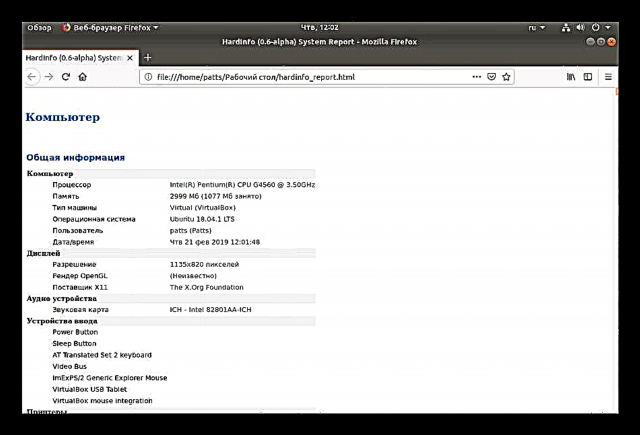
Kao što vidite, Hardinfo je vrsta sastavljanja svih naredbi s konzole, implementiranih putem grafičkog sučelja. Zato ova metoda uvelike pojednostavljuje i ubrzava proces pronalaženja potrebnih informacija.
Metoda 2: Terminal
Ubuntu ugrađena konzola pruža neograničeno korisničko iskustvo. Zahvaljujući naredbama možete izvoditi radnje s programima, datotekama, upravljati sistemom i još mnogo toga. Postoje uslužni programi koji vam omogućavaju da saznate informacije koje vas zanimaju "Terminal". Razmotrimo sve po redu.
- Otvorite meni i pokrenite konzolu, to možete učiniti i tako što držite kombinaciju tipki Ctrl + Alt + T.
- Za početak, samo napišite naredbu
ime domaćinaa zatim kliknite na Unesiteza prikaz imena računa. - Korisnici prijenosnih računala također su često povezani sa potrebom da odrede serijski broj ili tačan model svog uređaja. Tri tima će vam pomoći da pronađete potrebne informacije:
sudo dmidecode -s sistem-serijski broj
sudo dmidecode -s sistem proizvođača
sudo dmidecode -s sistem-naziv proizvoda - Za prikupljanje podataka o svim priključenim uređajima ne može se bez dodatnog uslužnog programa. Možete ga instalirati unosom
sudo apt-get install procinfo. - Kad je instalacija završena, napišite
sudo lsdev. - Nakon kratkog skeniranja dobit ćete listu svih aktivnih uređaja.
- Što se tiče modela procesora i drugih podataka o njemu, to je najlakši način za korištenje
mačka / proc / cpuinfo. Odmah ćete dobiti sve što je potrebno da se upoznate. - Besprekorno prelazimo na još jedan vrlo važan detalj - RAM memoriju. Odredite količinu slobodnog i iskorištenog prostora pomoći će vam
manje / proc / meminfo. Odmah nakon unosa naredbe vidjet ćete odgovarajuće redove u konzoli. - Konkretnije informacije pružaju se na sljedeći način:
besplatno -m- memorija u megabajtima;besplatno -g- gigabajti;besplatno -h- u pojednostavljenom čitljivom obliku.
- Odgovorno za datoteku stranice
swapon -s. Možete saznati ne samo o samom postojanju takve datoteke, već i vidjeti njen volumen. - Ako vas zanima trenutna verzija distribucije Ubuntu, upotrijebite naredbu
lsb_release -a. Primat ćete informacije o verziji i kodno ime s opisom. - No, postoje dodatne naredbe koje vam omogućuju detaljnije podatke o operativnom sustavu. Na primjer
unme -rprikazuje verziju kernela,uname -p- arhitekture iuname -a- opće informacije. - Registrujte se
lsblkda biste vidjeli popis svih povezanih tvrdih diskova i aktivnih particija. Pored toga, ovde je prikazan i rezime njihovih količina. - Da biste detaljno proučili izgled diska (broj sektora, njihovu veličinu i vrstu), trebalo bi da se registrirate
sudo fdisk / dev / sdagde sda - odabrani pogon. - Obično se dodatni uređaji na računar povezuju putem besplatnih USB konektora ili putem Bluetooth tehnologije. Pregledajte sve uređaje, njihov broj i identifikator koristeći
lsusb. - Registrujte se
lspci | grep -i vgaililspci -vvnn | grep VGAza prikaz sažetka aktivnog grafičkog upravljačkog programa i grafičke kartice koja se koristi.
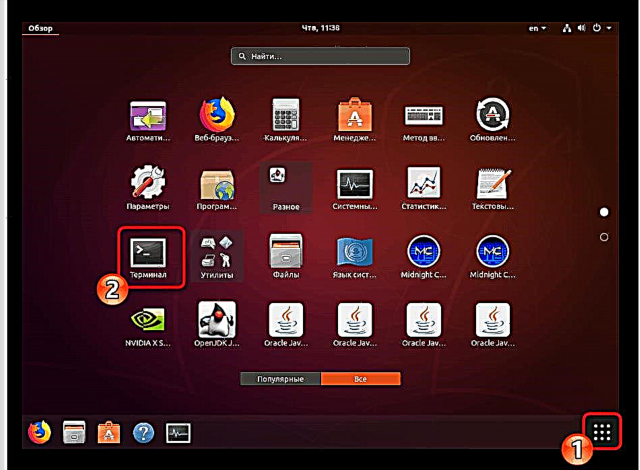

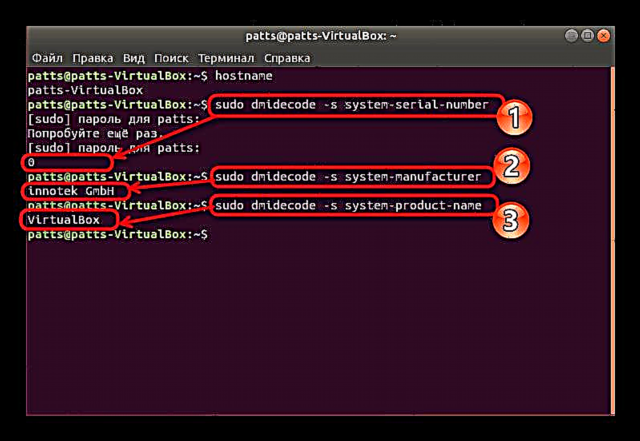

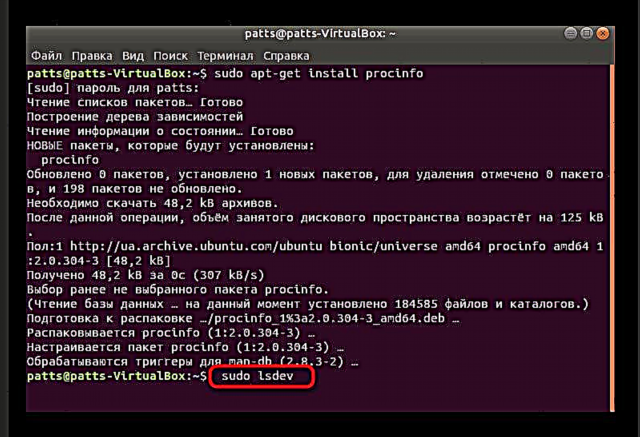


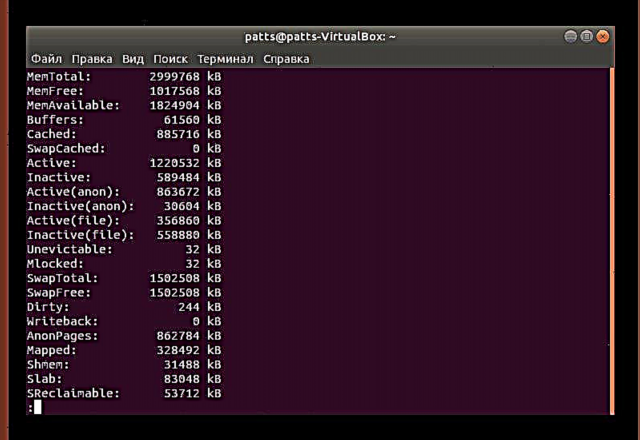





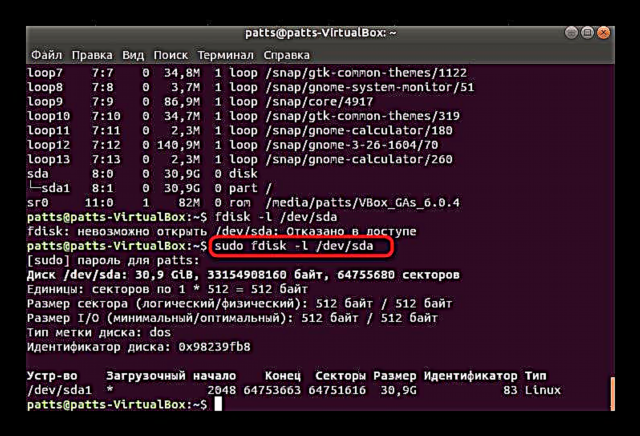
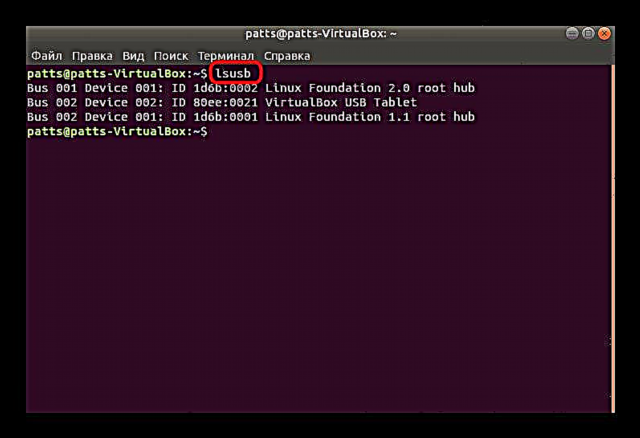

To, naravno, ne završava popis svih dostupnih naredbi, ali gore smo pokušali razgovarati o najosnovnijim i najkorisnijim koji mogu biti korisne običnom korisniku. Ako vas zanimaju mogućnosti dobivanja određenih podataka o sistemu ili računalu, pogledajte službenu dokumentaciju korištene distribucije.
Možete odabrati najprikladniju metodu za traženje informacija o sistemu - koristite klasičnu konzolu ili pristupite programu pomoću implementiranog grafičkog sučelja. Ako vaša distribucija Linuxa ima problema sa softverom ili naredbama, pažljivo proučite tekst greške i pronađite rješenje ili savjete u službenoj dokumentaciji.











